

이 문서에는 도우미 모드의 상담사가 이미 다른 사람이 있는 티켓에 응답할 수 있는 몇 가지 시나리오가 포함되어 있습니다. 이 가이드를 사용하여 이러한 시나리오와 그러한 시나리오를 피하는 방법을 이해하세요.
도우미 모드는 다른 상담사가 보지 않는 티켓을 자동으로 처리합니다. 그룹의 사람들이 보기에서Play버튼을 사용할 수 있습니다. 상담원은 시스템이 상담원 충돌을 피하기를 기대합니다.
이 기능은 다음과 같은 경우에 작동합니다.
- 이 보기의 모든 티켓은 이 그룹 외부의 다른 사람이 보지 않습니다.
- 그룹의 모든 상담사가 항상Play버튼을 사용합니다.
- 보기에서 다른 방법으로 티켓을 등록하는 상담사가 없습니다.
이 문서에서 다루는 주제는 다음과 같습니다.
상담원 충돌 및 도우미 모드에 대한 자세한 내용은 티켓 작업하기 문서를 참조하세요.
상담사 충돌 시나리오
도우미 모드에서 상담사 충돌이 발생할 수 있는 3가지 일반적인 시나리오는 다음과 같습니다.
시나리오 1: 다른 상담사가 수동으로 티켓을 등록함
상담사가 도우미 모드에서 티켓을 보고 있는 경우에는 도우미 모드를 사용하지 않는 다른 상담사가 해당 티켓을 수동으로 등록하는 것을 막을 수 없습니다. 예를 들어 검색에서 티켓을 찾은 후 해당 티켓을 클릭할 수 있습니다.
시나리오 2: 도우미 모드에서 연결 끊김
상담사가 A및 B가이드 모드를 사용 중입니다. 상담사인 경우 A티켓 탭이 열려 있고 티켓이 있는 상태에서 T. 해당 상담사가 티켓에서 온라인 상태입니다. T점심 시간에 상담사가 네트워크 연결이 끊기거나 랩톱이 절전 모드로 전환됩니다. 상담사 A이(가) 더 이상 온라인 상태가 아니므로 상담사가 시스템에 연결되어 있습니다. A이(가) 더 이상 티켓에 없습니다.
상담사 B이(가) 접수된 티켓 T티켓에서작동합니다.
시나리오 3: 도우미 모드 밖에서 연결 끊김
또 다른 시나리오는 다음과 같습니다.
- 상담사
A및 상담사B도우미 모드를 사용하지 않음 - 상담사
B님이 티켓을 엽니다.T - 상담사
A그런 다음 티켓을 엽니다.T티켓이 상담사에게도 등록되어 있다고 알리는 메시지가 표시됩니다.B - 상담사
A인터넷 연결이 끊기고 메시지가 계속 남아 있습니다. - 상담사
B님이 티켓을 종료했습니다.T - 상담사
A상담사가 온라인 상태로 돌아와도 메시지가 계속 표시됩니다.B이(가) 더 이상 티켓에 없습니다.
상담사 충돌 식별 및 해결
도우미 모드 또는 상담사 현재 상태 문제를 식별하고 해결하려면 다음을 살펴보세요.
1단계: 브라우저 캐시 및 쿠키 지우기
Zendesk는 다양한 쿠키를 사용하여 상담사 현재 상태를 관리합니다. 문제가 발생하면 상담사에게 정기적으로캐시와 쿠키를 지우도록 요청하세요.
2단계: 상담원이 있는지 URL 확인
상담사가 티켓에 참여 중인지 여부를 확인하려면 mydomain.zendesk.com. 대신 다음과 같은 URL을 사용하세요. pubsub-shardC-P-N.zendesk.com, 여기서:
-
C은 계정의 클러스터이며, 사이의 값입니다.1및3 -
P은 계정의 POD입니다. -
N은(는) 의 난수입니다.1받는 사람4
예를 들어 Chrome의 개발자 도구를 사용하여 pubsub, URL은 https://pubsub-shard2-17-3.zendesk.com:
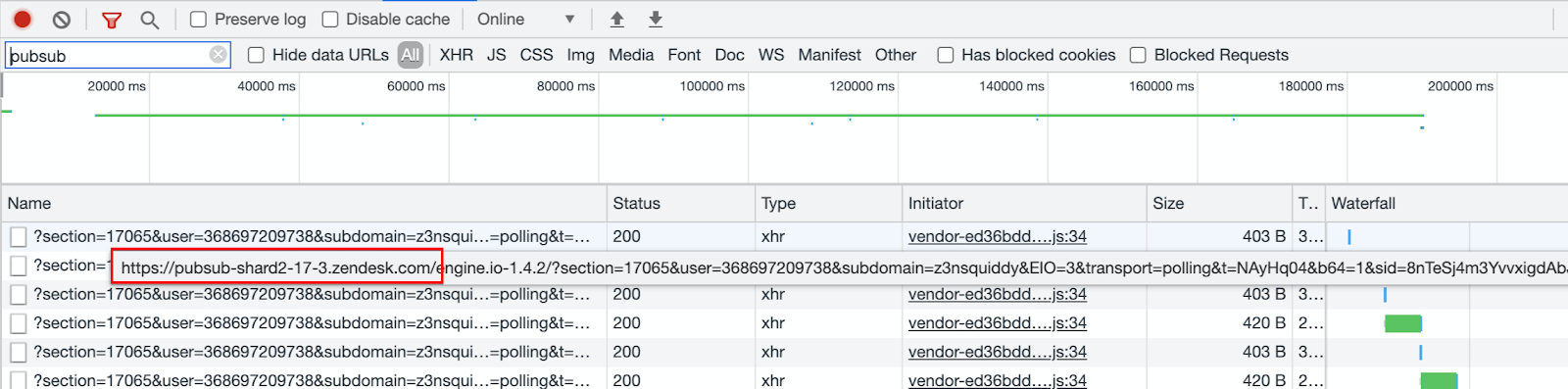
위의 예에서 이 특정 계정에 대해
C = 2P = 17-
N = 3, 하지만 1과 4 사이의 숫자일 수 있습니다.
이 계정은 물론 VPN, 방화벽 및 사용하는 모든 바이러스 백신 소프트웨어에서 다음 URL을 허용합니다.
https://pubsub-shard2-17-1.zendesk.comhttps://pubsub-shard2-17-2.zendesk.comhttps://pubsub-shard2-17-3.zendesk.comhttps://pubsub-shard2-17-4.zendesk.com
3단계: 상담사가 장기간 비활성 상태인 경우 주의하세요.
상담사 충돌은 티켓에서 장기간 비활성 상태로 인해 발생합니다. 화면이 활성화되어 있지 않으면 시스템에서 상담사가 티켓 작업 중임을 등록하지 않습니다.
티켓을 보거나, 편집하거나, 유휴 상태인 상담사를 식별하는 데 대한 내용은 상담사 충돌 방지하기.
4단계: 상담사가 여러 기기나 탭에 로그인하지 않도록 하세요.
여러 기기에서 Zendesk에 로그인한 상담원은 시스템에서 등록 티켓을 등록할 수 없습니다.
5단계: 수동으로 티켓을 받지 않음
상담사가 수동으로 티켓을 받을 때Play 버튼을 사용하면 상담사 충돌이 발생합니다.
번역 고지 사항: 본 문서는 콘텐츠에 대한 기본적인 이해를 제공하기 위해 자동 번역 소프트웨어를 사용하여 번역되었습니다. 정확한 번역을 제공하고자 합당한 노력을 기울였으나 Zendesk는 번역의 정확성을 보장하지 않습니다.
번역된 문서에 포함된 정보의 정확성과 관련하여 질문이 있으시면 문서의 공식 버전인 영문 버전을 참조하시기 바랍니다.